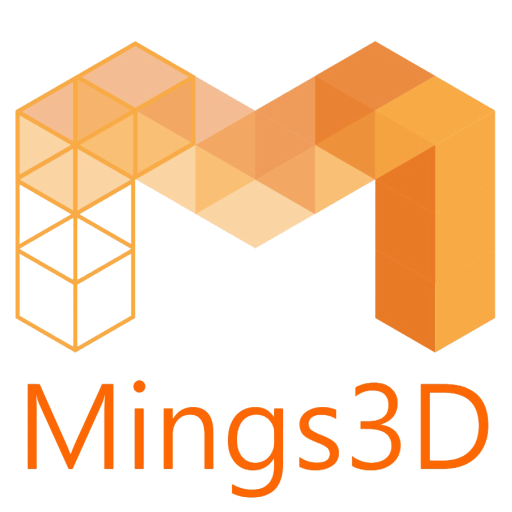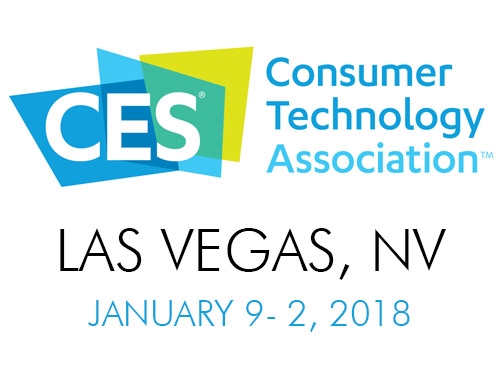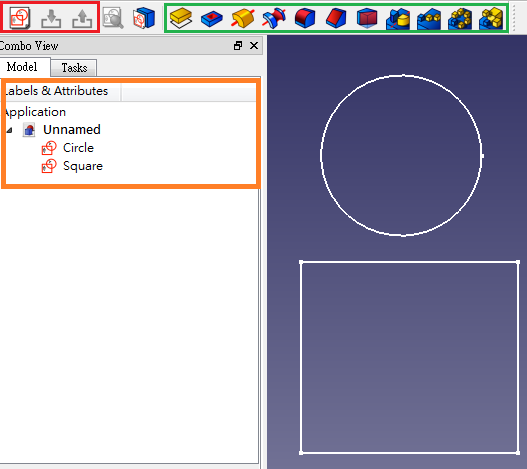朱古力大師-Jeffery Koo於2017年4月,在上海進行World Chocolate Master比賽。今次古sir將他的意念加上3D Printing技術,發揮得淋漓盡致,Mings 3D 在3D printing上全力配合。
Author Archives: Mings
很高興有機會參與靳埭強博士終身榮譽獎的製作, 我們從平面的設計概念, 到3D建模, 到3D打印試樣, 以及後期的雷射切割等等, 每一個步驟都做到完美, 最後送到靳埭強博士的手上, 這是我們引以為榮的獎狀, 是一個難能可貴的經驗呢!
今年我們繼續支持HKDI的學生,用3D Printing結合年輕設計師的意念,打造完美時尚。與此同時,恭喜學生Daniel獲得 Hong Kong Fashion Designers Association Creativity Award以及 Best Commercial Award (by JOYCE)。
CES 2018 中的 3D打印技術簡介短錄 和大多數科技世界一樣,本週我們來 關注一下科技界奧斯卡 CES 2018 展覽會,今年在拉斯維加斯舉行。今年3D技術也是重點之一,大量增材製造與3D掃描和相關技術(包括LiDAR,虛擬和增強現實以及物聯網)的大量種類一起展示。雖然3D打印在CES上展示空間不大,但3D打印機相關技術和新出現的大量3D技術有密切關係 ,這項技術在 CES 2018 上絕對有一席之地。讓我們花點時間看看位於拉斯維加斯會議中心北大廳的3D打印市場,由於資料太多不能盡錄,下面是CES 2018上看到有關3D打印技術的一小部分,但也展示了未來3D打印漸漸螎入到大眾消費的層面。 HP Z 3D相機 惠普公司不僅在印刷,2D和3D行業中都有極出色的相關的技術成就,包括廣受歡迎的Sprout設置 – 與剛推出的HP Z 3D相機。3D相機獲得了CES創新獎。HP Z 3D 相機輕鬆快速地捕捉完整的3D圖像。一個複雜大塊的數據能在幾秒鐘之內掃描完成 – 正如惠普沉浸式計算產品主管Joshua St. John舉起岩石,系統會自動從圖像中移除他的手。 這個系統能快速地創建高質量並且立即可用的數據文件,加上操作直觀,提示方便 ,確保精確捕捉到詳細物體的各個角度,大大提高了用戶的體驗。 Formlabs定制3D打印耳機 波士頓的 Formlabs 在CES上有大量的展示。其中 Formlabs 與 3Shape 公司的音頻合作 3D打印耳機計劃相當矚目。透過用光學原理 3D掃描客戶的耳道並獨家定制耳機,打造最貼身舒服的音樂體驗。 CRP集團的無人機,摩托車,衛星,賽車的3D打印 CRP集團的展台隨著大型無人駕駛飛機和兩個具有3D打印部件的摩托車,吸引了大量觀眾。 無人駕駛飛機和摩托車是使用高強度Windform材料製造的TubeSat和方向盤。 展出的大型無人機是Tundra-M,是 Hexadrone 使用 Windform XT 2.0 和Windform SP 創建的功能機,模塊化的設計使得無人機的每一隻手臂都能輕鬆拆卸和重新連接。使用Windform XT 2.0 為方程式 […]
3D繪圖軟件目錄–進階篇(四) FreeCAD – 概念補充 新年快樂! 先給各位讀者拜個早年:祝大家步步高陞,繪圖技術亦能突飛猛進, 雖然小編不能保證前者,但跟隨著本目錄的進度,保證你的繪圖技術必能與月俱增。 經過上一期的繪圖實例,小編在一些讀者回應中了解到不少讀者都認為FreeCad的困難程度遠超過入門級的123D Desige等。這實屬正常的,因為那些都是設計給剛接觸3D繪圖的,而進階篇的軟件將開始有更多你想像不到的強大功能,剛開始學其他新繪圖軟件時必會覺得不習慣,當你用至得心應手,你就能如魚得水,隨意用不同的繪圖軟件以最方便的方式繪出你所想的。 由於部份讀者認為FreeCad難於上手,所以這期將定為概念補充: 首先我要重新說明,FreeCad是需要守規則的繪圖軟件,每當你繪一張草圖,就像開一本新書,完成繪圖後必須離開,另開新書才能繪下一個圖形,否則你下一個功能指令將會令其混亂! 以往定義的文件管理及詳細功能區(橙框區),簡單來說就像書櫃,而圖示中Circle及Square就是書本,每本也有所屬的圖形在內,以方便之後用功能指令變化。 接下來是紅框簡化功能鍵,如果各位不喜歡前一篇的Create Sketch, Task, Close等等,現在所教的就非常適合你。 紅框區 (Red) 第一功能鍵): 其實就是Create Sketch;開一本新書本放進書櫃的意思,你能把它改名做Circle及Square等書名。 第二功能鍵): 在書櫃選定書本後,按第二功能鍵; 進入書本開始或修改的意思。 第三功能鍵): 繪圖完成後,按第三功能鍵; 離開書本的意思。 這樣大家應該都有更清晰的概念了吧 ? 然後是綠框簡化功能鍵,當你讓FreeCad分清楚每本書內的圖形,只要在書櫃中選定Square,再按以下功能鍵就能簡單下達指令。 綠框區 (Green) 第一功能鍵: 增加厚度功能。 (Pad) 第一功能鍵: 減去功能。 (Pocket) 第五功能鍵: 選定邊或面調成圓角功能。 (Fillet) 第六功能鍵: 選定邊長調成直角功能。 (Chamfer) 以上都是較常用的,而其他功能鍵將會在下期介紹! 最後補充上一期的兩個重點: Shift + 右鍵能控制視面 (很多讀者找不到,所以提一下) 相信各位依照上期教學都能完成繪圖,如果你的只用於觀看,那的確已經完成,但如果接下來有需要接觸3D打印,請留意以下補充: 大部份3D繪圖軟件,可能會在繪圖過程中,因繪圖次序,人為或電腦失誤等原因,導致出現圖形不完整問題,當圖形不完整的情況,在3D打印中便會表露無遺,但FreeCad有以下不錯用的功能,請把Design […]
中國計劃2020年實現價值30億美元3D打印工業鏈 中國工業和信息化部(MIIT)已經制定了 “增加製造業發展行動計劃(2017-2020)” 的一套指導方針,要求到2020年,把中國製造業價值提升超過200億人民幣(30億美元)。 該行動計劃是 “中國製造2025” 製造業戰略路線圖的一部分,概述了四個一般性的長期目標,五個具體的發展目標,五個實現這些目標的任務以及六個保障措施來幫助實現這些目標。 3D打印的應用是國家計劃重要動力 為了證明增材製造行動計劃的必要性,報告聲稱中國的關鍵技術落後,創新能力有限,材料專家未能看到國內發展,相比較經濟發達國家,高端設備在地方上存在不可靠性。 中國新的 “行動計劃”,就如美國的 “美國製造” 和澳大利亞聯邦科學與工業研究組織製定的增材製造路線圖一樣,考慮到全球化帶來的新增長,機遇和增材製造業面臨的需求。 據報導,推動“行動計劃”,就是要執行中共十九大的 “全面落實精神”,執政的中共總書記習近平概括了他對國家的思想上,工業上,環境上和經濟上的計劃和願景。 行動計劃的四大長期目標推動力是3D打印行業的終端應用,促進軍民融合,注重生態系統,著眼於12個部門的合作。 中國經己實施3D打印機器人指導的醫學應用。 南華早報照片。 計劃內容及目標 “行動計劃” 五大發展目標之一,就是增效製造業年均增長30%以上,2020年實現銷售收入200億元。 “行動計劃” 概述了100多種加工設備,核心設備和專業材料的技術突破,同時考慮到工業用途。 它還概述了在醫療,文化,教育和互聯網領域實施跨越10個重點行業的100多個試點項目的目標。 最後,“行動計劃” 旨在將工業生態系統和3D打印的測量,標準,測試和認證鏈形式化。 也希望能夠幫助 2-3 家企業和 2-3 個品牌打進國際市場。 行動計劃的四項短期任務 為了實現行動計劃中列出的目標,報告詳細列舉了幾項短期任務。 首先要通過完善運行機制,推動研究,推出更新的正式增材製造技術研究項目來提高創新能力。 第二個任務是提高行業的服務質量,第三個任務是促進十個行業和四個行會大規模應用增材製造。 第四項任務是投資3D打印人才,培育龍頭企業,整合國內外資源,讓個人更緊密地合作。 最後的任務是提高中國增材製造業的支持,計量,標準化,認證和資質。 在上海,3D打印技術已用於建造房屋上。 計劃保障設施的六大建議 報告中為保障計劃能得到預期發展,提出了六點建議。建議一是加強政府部門協調,形成跨部門工作方式,改進工作流程,在明確的區域工業指導下進行。 第二個建議要求加大對研發和產業化的國家支持力度,第三個建議則要求為3D打印業務提供更廣泛的面向市場的金融選擇。接受國際機構建議,鼓勵外國企業在中國設立研發中心,加強國際合作。 最具體的建議是通過建立機器購買實名登記制度,從業人員資格認證,打擊3D打印設備違法生產法律保障措施(重慶市已實行的政策),倡導工業安全。 最後一個建議將工業自治與國家監管巧妙地結合起來。它聲稱,一個更加自律的行業,提高的行業質量,以及徹底的安全措施將加強中國的增材製造整體。 關注3D打印資訊 欲了解更多關於3D打印資訊,請並在Facebook上關注我們。
3D繪圖軟件目錄–進階篇(三) FreeCAD – 繪圖實例(一) 承接上期找來的例子平面設計圖,小編對那的第一想法就是把它切成前中後三部份完成。 中間部份; 第一步繪出中間正方部份,選取基本控制區的草稿用正方形,在繪圖區隨意繪出一個正方形。 運用功能鍵把正方形的邊定出長度,完成後大家應該會看到和小編相同的畫面。(注意橫跟直的功能鍵不能交換使用。) 最後在文件管理及詳細功能區按下Close鍵關閉草稿模式,並在Task欄中按下Pad功能增加厚度及輸入10mm,即可完成中間部份! 【可能現時大家搞不清楚小編在畫哪部份,因為3D繪圖的方式千變萬化,全都由繪圖師自由發揮,所以在此也建議親愛的,不要被單一的繪圖方式局限,有時頭上的燈泡一亮起來,就能想到往別的方式畫,就會發現原來是能那麼容易就能完成!】 緊接著的是前面半圓部份,先點一下已畫出來正方體的頂部,以設定在此平面繼續繪圖。點頂部後按Create Sketch,跟之前一樣使用草稿用的圓形,在繪圖區隨意地方繪出圓形,利用功能鍵輸入半徑長度10mm。 由於現時圓形跟正方體沒有任何關聯,所以必需用功能鍵連上正方體的邊,此時你就能看到原沒有點跟線的正方體出現了點和線 點選圓形及正方體的兩點,變成綠色後按下功能鍵就能完成接上,有一點要注意的,雖然也是跟之前一樣按Close,再選Pad輸入厚度,但同時按下別的視面會發覺出現這情況。我們只需要在Pad下面勾選Reversed就能看到跟設計圖相同的形狀。 (另外特別要留意的是,FreeCAD功能鍵方式並不是 : A線 +功能鍵 + B鍵,而是A線 + B線,最後才點選功能鍵!) 圓柱體中間的圓空洞;當我們完成圓柱體後,同樣在圓頂部點一下按Create Sketch,一樣隨意畫一個圓形並設定半徑為5mm,運用相同的功能鍵把新圓形中點連接在正方體的邊上,選圓形中心點及其中一邊的點後,設定距離為10mm以設定中點位置,將能完成此圖一樣。 其後一樣按Close,但這次不是增加厚度而是減去,所以就不用Pad,而是用Pocket,Type選出Through all,按ok就能完成第二部份。 最後一部份,是尾部的凸出部份,簡單來說其實也只是三個長方體組成,只要運用以上教的功能鍵就能輕鬆完成,所以就交給各位自行嘗試一下,如沒有意外就能畫出以下完成圖,有任何問題歡迎找小編討論一番。我們下期見。謝謝! 打印3D成品 Mings 3D 能為你提供一站式專業服務包括3D打印,CNC切割,外觀/ 結構3D設計,2D轉3D,3D掃瞄以至專業的上色及續後加工服務,可於短至數天按時交貨。
3D打印機運作技術簡介 7 – SHS | Mings 3D 今期的3D打印技術簡介的主角是 SELECTIVE HEAT SINTERING (SHS) 中文為選擇性加熱燒結技術。SHS 不同於其他3D打印技術,知名度很低,是因為它只被單一3D打印機製造商 – Blueprinter 採用。丹麥公司 Blueprinter 早在他們剛剛成立的時候就發明了專利技術 Selective Heat Sintering 技術,沒有開放出市場。 SHS 3D打印技術怎樣運作? 與FDM 3D打印技術的製造不同,SHS 是一種採用粉末作3D打印物料的成形技術,比較適合需要復雜幾何形狀的成品打印。實際的過程本身並不比想像中復雜。SHS 採用熱敏打印頭來燒結熱塑性粉末,跟其他用激光燒結熱塑性粉末的技術有分別。在激光打印機上使用熱敏打印頭的好處有兩個方面: 3D打印機的尺寸可以小得多,而且尺寸與大型主流台式3D打印機相似; 3D打印機可以便宜很多,因為熱敏打印頭比激光器要便宜得多。 和 FDM 3D 打印機的比較 對於工程師和設計師來說,SHS 最大的好處是3D打印成品不需要任何支撐物結構在構建成品的設計時難度較小。而 SHS 使用的熱塑性粉末印刷時與尼龍非常相似,成品拉伸強度較強。但換句話說,它的打印物料也是專屬的,跟其他3D打印物料不同,也很找到替代品,價格較高。對比 FDM 的3D打印機所需要的體積也大很多,對於香港的工作環境來說可能並不友善。 香港專業3D打印機代理 對比 SHS 3D打印機,Mings 3D 所代理的FDM機種比較受香港市場歡迎。 全球最受用戶推薦的桌上3D打印機 – M200 & M300 當然作為香港最專業的3D打印專家公司,我們可以為顧客採購SHS的專業3D打印機和打印材料。 這應該是3D打印技術簡介的最後一講了,現存的3D打印技術工藝不是太多,而較受市場接納的也就小編之前介紹過的幾種,如有興趣可到我們的博客遊覽:http://www.mings3d.com/3d-printing-blog/
3D繪圖軟件目錄–進階篇(二) FreeCAD 介紹 又到了新一期3D繪圖軟件進階篇,上次為大家介紹了兩個新軟件!本期將會為前者–FreeCAD作基本操作介紹,一直在跟隨小編教學的觀眾相信都習慣了,小編教學不喜歡單純一圖示一功能,反而是使用一次繪圖過程讓大家熟悉每個功能,在FreeCAD上更適合這個方法,由於FreeCAD的繪圖方式傾向 SolidWork 等繪圖軟件,剛開始可能不太適應,但相信慢慢用多了就能靈活運用各功能。 FreeCAD 新手4區簡介 剛開啟這畫面時不用覺得很複雜,把它分為四部份方便大家分辨: 基本控制區: 包括開新檔案,剪下貼上,上一步下一步等常見功能,還有方便大家繪立體圖的不同視面 文件管理及詳細功能區: 部份文件管理及某些需要輸入數值的功能表都在這顯示. 繪圖工作區:主要繪圖視窗. 分頁區: 剛使用FreeCAD的用家可能常發生這情況;突然按錯回不去之前的工作頁,但有時候留意一下分頁,很容易就找到原分頁,這還是值得留意一下. 首先第一步是按 開新檔案,再來是選擇功能界面,當熟識後就能按自己需求選擇,由於這次我們是依先以平面繪圖,所以請選擇Part Design界面. 在文件管理及詳細功能區點選Create Sketch就能隨意繪不同圖形或線條作草稿. 小編在網上找來一張簡單的設計圖,建議大家可以先試用之前教學的 123Design 重溫一下,這樣就能與下一期 FreeCAD 繪圖教學中更能看到兩者之間的分別。 打印3D成品 Mings 3D 能為你提供一站式專業服務包括3D打印,CNC切割,外觀/ 結構3D設計,2D轉3D,3D掃瞄以至專業的上色及續後加工服務,可於短至數天按時交貨。